
Taula de continguts:
- Autora John Day [email protected].
- Public 2024-01-30 08:15.
- Última modificació 2025-01-23 14:38.



Tinc el mesurador del meu PC d’escriptori lluny del meu llit, de manera natural que m’agrada veure youtube i pel·lícules des de la comoditat del meu llit. Tanmateix, cada vegada que m’acosto, necessito ajustar el volum, posar en pausa el vídeo per alguns motius o simplement saltar-lo completament. Només podia inclinar-me cap endavant i prémer un botó al teclat, però em fa mandra fer-ho, així que vaig decidir dedicar-me a desenes d’hores dissenyant i construint aquest control remot per al meu PC. Realment és només un teclat sense fils.
De fet, ja he tingut teclat sense fils, però és un teclat. Quan els llums estan apagats, és bàsicament impossible trobar la clau que estic buscant. A més, amb la seva petita mida, és més probable que premeu tres botons alhora que el que vull fins i tot amb els meus petits dits. Però realment és només una excusa per construir alguna cosa divertida.
També he fet un vídeo sobre això i suggeriria molt comprovar-ho aquí.
Pas 1: Visió general



Només vull tocar breument com funciona aquest teclat. Té dos modes. Un és per a youtube i un altre per a la resta de suports. Tots dos fan el mateix. Reproduir, posar en pausa, saltar, rebobinar, següent, anterior i ajust de volum. L'única diferència és que en el mode blau / multimèdia les tecles es tradueixen als botons multimèdia de Windows per defecte mentre que en el mode vermell / youtube es tradueix a les dreceres de teclat de youtube (es pot trobar aquí). Tampoc hi ha cap botó anterior al mode vermell / youtube, ja que em va semblar més convenient tenir un botó de pantalla completa.
Pas 2: eines i materials



Eines
- Impressora 3D
- Soldador
- cola calenta
materials i electrònica
- PLA o qualsevol altre material preferit per a la vostra impressora 3D. Els colors blanc i vermell són essencials i el negre requereix alguns detalls
- Aixeta M3 i cargols
- Codificador rotatiu que he fet en la meva instrucció anterior. Aquí mateix
- 4x LED de 3 mm. Tres vermelles i una blava
- Bateria Li-po 1s 240mAh
- 11x díodes: 1n4007
- Resistència 2x 4k7
- Resistència de 9x 100k
- 2x 220R resistència
- Condensador ceràmic 2x 100nF
- 5x polsadors: PB-11D02
- Interruptor alternatiu - KNX-1
- Regulador de tensió LM7833
- Taula de càrrega TP4056 - Enllaç
- Petit convertidor CC-CC intensificat: enllaç CE025
- 2 transceptors RF NRF24L01
- Convertidor d'USb a RS232: en faig servir un amb cp2102
- Arduino pro mini
- Arduino micro
Aquestes són totes les parts necessàries tant per al transmissor com per al receptor. Com que aquesta compilació també conté un codificador rotatiu que he tractat en un altre instructiu, també necessitareu peces per a això. També podeu trobar aquí el fitxer STL amb el comandament del codificador, que és una mica més curt que l'original i es veu millor al comandament a distància.
Pas 3: impressió 3D


Com he esmentat, aquesta compilació requereix un codificador rotatiu que he construït en el meu darrer instuctable (aquí). No obstant això, he ajustat lleugerament la mida del comandament i el nou fitxer STL es pot trobar aquí. El fitxer original també funcionaria. Tots els fitxers tenen una orientació correcta. El cas requereix material de suport i us suggeriria imprimir-lo a una resolució més alta i a una velocitat menor, sobretot al final de la impressió, la velocitat més lenta donarà un acabat més suau. Els fitxers restants no requereixen cap configuració especial.
El cas podria ser una mica aspre quan el tenia el material de suport. Si voleu un millor acabat, us recomanaria polir aquestes seccions amb paper de sorra de 120. Ara també és un bon moment per tocar els 4 forats de la caixa amb l’aixeta M3. També es poden enganxar totes les peces decoratives al seu lloc. Els polsadors també s’han d’adaptar perfectament al seu lloc. És possible que hagueu de girar-les al seu lloc amb unes alicates. El botó de mode petit també es pot col·locar al suport, però no oblideu inserir també la tapa del botó. A continuació, els LED de mode vermell i blau es poden ajustar simplement a la caixa.
Pas 4: llum de fons del logotip



Una de les característiques principals de la construcció és el logotip de YouTube il·luminat a la part posterior. Vaig trigar un parell d’hores a fer-ho bé i he après poques coses. Deixeu-me que us expliqui com ho faria si hagués de tornar a construir-lo i després també us explicaré què he construït i per què no és la solució perfecta. En primer lloc, suggeriria simplement col·locar dos LED a cada costat del logotip i emmascarar els voltants. Tot i que la llum no es distribuirà perfectament, es veu bé i és força brillant.
Com que volia que fos perfecte, he tingut coses complicades. He construït aquest bloc de cola calenta que tenia aproximadament la forma del logotip. Després es va tallar amb precisió a la mida correcta, es va inserir al seu lloc i es va assegurar amb més cola calenta. El logotip en realitat es veu molt bé, però vaig fer una mala feina emmascarant la part interior de la funda perquè els laterals també s’il·luminessin. No obstant això, aquest no és el problema més gran. Simplement no hi ha prou espai entre aquest distribuïdor de llum i el codificador rotatiu que fa que, de vegades, s’embussi. Això és una cosa que vaig descobrir tot just un cop muntada.
tl; dr No compliqueu la llum de fons.
Pas 5: Muntatge


A part del reforç de bateria i tensió, tots els aparells electrònics es col·loquen a la part inferior del codificador rotatiu. L’interruptor d’alimentació, el mòdul RF, la placa de càrrega i l’arduino tenen tots els seus suports impresos en 3D que se suposa que s’han d’enganxar al codificador rotatiu. Comenceu amb l’interruptor d’alimentació que es pot muntar al suport amb la seva femella i, a continuació, s’ha de col·locar a la cantonada del codificador tal com es mostra a la imatge. El suport té poca osca que hauria de bloquejar-lo al seu lloc. Us suggereixo utilitzar superglue i polir les dues superfícies que tocaran. El mateix es pot fer amb el suport per al mòdul RF. Aquest no necessita ser muntat amb precisió al seu lloc aproximadament allà on es mostra a la imatge. El suport per a la placa de càrrega també té una osca en un dels costats que s’adapta al lloc on es pot enganxar. I, finalment, el suport per a arduino és de dues peces separades. Quan estigui enganxat, l’arduino només s’ha d’introduir, així que comproveu quina ha de ser la distància entre ells, ja que els arduinos poden variar en funció d’on l’heu obtingut. Comproveu de nou la distància, ja que serà difícil canviar un cop enganxat.
Pas 6: Escriure



Fins ara tenim lloc per a totes les taules, però encara hi ha molts components passius. És hora de posar-los tots en un sol tauler. Una placa prefabricada rectangular farà la feina. L'esquema està disponible, però realment és només un munt de resistències i díodes en sèrie. Les resistències dels LED no haurien d’estar en aquesta placa, ja que és més convenient soldar-les a les potes dels mateixos LED. No us molesteu a enganxar aquesta placa al codificador, ja que haureu d’accedir a la part inferior i, un cop soldat tot, es mantindrà fermament només pels cables.
Ara toca connectar-ho tot. No us molesteu amb la bateria encara. Tanmateix, la resta ha de connectar-se com es mostra a l'esquema proporcionat. Comenceu eliminant els LEDs de l’arduino pro mini, ja que podrien treure una mica de corrent. Connecteu la capçalera de pin femella als pins de programació de l’arduino. Us suggeriria fer-ho encara que ho hàgiu programat prèviament. Primer vaig connectar l’arduino i el mòdul RF. Intenteu no col·locar tots els cables en un sol lloc, ja que poden arribar a ser massa voluminosos. Després vaig soldar l’arduino als interruptors. No us molesteu els cables de soldar a la part inferior del tauler pref. En lloc de soldar-los directament a les potes de la resistència o els díodes. Per últim, connecteu els LED.
En aquest moment hauria de funcionar. Suggeriria alimentar-lo amb una font d'alimentació de laboratori de banc amb mesurador de corrent en sèrie. D’aquesta manera podeu comprovar si no dibuixa massa corrent o si funciona. Quan estigui al comandament a distància hauria de dibuixar uns 60 mA i quan estigui dormit, hauria de ser bàsicament 0, així que no us deixeu enganyar per això.
Si heu confirmat les obres remotes. Podeu instal·lar la bateria. La bateria que estic utilitzant és Li-po de 240 mAh d’una sola cèl·lula. Amb 41 x 26,5 x 6 mm, és la bateria més gran que hi cabrà. Es manté al seu lloc amb cinta de doble cara. El reforç de 5 V només es pot enganxar en calent al lateral, només cal assegurar-se que hagi soldat els cables primer. Després es pot connectar tal com es mostra a l'esquema.
Pas 7: receptor




Afortunadament, el receptor és molt més senzill que el transmissor. Per a això només necessitarem un micro Arduino i el mòdul RF (NRF24L01). Com es va esmentar anteriorment, el mòdul de RF requereix 3,3 V i l'arduino de fet té 3V3 pin, però he mesurat al voltant de 4,8 V a la meva. Així que vaig haver d’afegir el meu propi regulador de tensió. És probable que el regulador de voltatge del vostre arduino funcioni. Si ho fa, l’esquema és pràcticament el mateix que he proporcionat, però només heu de connectar el pin Vcc del mòdul RF al pin 3V3 de l’arduino i ignorar el regulador del tot.
Tant el mòdul arduino com el RF estan dissenyats per lliscar-lo en la caixa impresa en 3D. Mantingueu els cables curts perquè no hi ha molt espai dins de la caixa. Proveu l’arduino, amb el codi penjat hauria d’actuar com a HID. Si funciona, només podeu tancar les dues meitats de la caixa i només haurien d’adaptar-se al lloc.
Si voleu que sembli una mica més agradable, també podeu afegir el logotip de youtube. Només està enganxat a la part superior del receptor. Els fitxers s’han d’imprimir per separat i, a part del filament vermell i blanc, també en necessiteu un de negre.
Pas 8: Codi
He utilitzat arduino 1.8.5 per a aquest projecte. Totes les biblioteques necessàries es poden trobar al gestor de biblioteques, de manera que ni tan sols us heu de preocupar d’importar-les vosaltres mateixos. Quan compileu el codi, assegureu-vos que heu seleccionat el tauler correcte, en cas contrari, pot no compilar-se. També he tingut alguns problemes amb la càrrega de codi al meu arduino pro mini. Probablement es va deure a l’adaptador USB a sèrie que feia servir. Vaig descobrir que l'arduino 1.0.5 més antic es carregaria sense cap problema, però no compilaria el meu codi per alguna raó. Vaig acabar compilant el codi a l’IDE 1.8.5 i després vaig penjar el fitxer hexadecimal amb 1.0.5. Per si teniu el mateix problema, he trobat un fil del fòrum que explicava exactament com es pot fer. Enllaç
Si voleu tornar a mapar les tecles i crear noves combinacions, podeu fer-ho simplement reprogramant el receptor. D’aquesta manera no haureu de desmuntar el receptor cada vegada. Es comenten els dos codis, de manera que si esteu familiaritzat amb l’arduino no hauríeu de tenir cap problema per ajustar-lo. Si no obstant, no dubteu a deixar un comentari.
Pas 9: Fet

Enhorabona! heu creat un control remot increïble per al vostre PC, Mac o dispositiu Android. Estic bastant segur que funciona en qualsevol cosa, ja que només és un teclat. Feu-me saber si teniu algun problema o si heu trobat una solució més senzilla. Assegureu-vos també de veure el vídeo, ja que també repassa el procés de compilació.
Recomanat:
Com afegir un comandament a distància IR a un sistema d’altaveus: 5 passos (amb imatges)

Com afegir un comandament IR a un sistema d’altaveus: en aquest projecte us mostraré com he creat un circuit addicional per al sistema d’altaveus per controlar-lo sense fils amb un comandament a distància IR casolà. Comencem
El comandament a distància de TV es converteix en un comandament a distància RF -- NRF24L01 + Tutorial: 5 passos (amb imatges)

El comandament a distància de TV es converteix en un comandament a distància RF || Tutorial NRF24L01 +: en aquest projecte us mostraré com he utilitzat el popular IC nRF24L01 + RF per ajustar la brillantor d’una tira LED sense fils a través de tres botons inútils d’un control remot de TV. Comencem
Comandament a distància universal controlat per gestos amb MCU de node: 12 passos

Comandament remot universal controlat per gestos amb Node-MCU: Hola a tothom i benvinguts a aquest projecte. Sóc una persona molt mandrosa i el malson d’una persona mandrosa és estar mirant la televisió quan t’adones que el comandament està massa lluny. Em vaig adonar que el meu comandament a distància mai estarà massa lluny si el tinc a mà a qualsevol
Com emular un comandament a distància o una altra cosa amb Arduino Irlib: 3 passos (amb imatges)

Com emular un control remot de TV o una altra cosa amb Arduino Irlib: Introducció Hola a tothom i benvinguts al meu primer instructable. Avui aprendrem, com diu el títol, a emular el control remot de TV o alguna cosa similar que funcioni amb senyals infrarojos mitjançant Arduino (qualsevol model) El problema era: Com puc transmetre codis a un
Comandament a distància sènior: 5 passos (amb imatges)
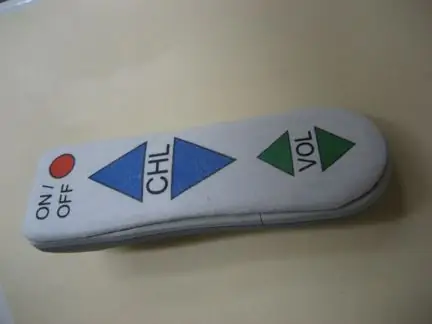
Comandament per a majors: modifiqueu el comandament del televisor de la vostra mare per fer-lo més amable. La meva mare va néixer el 1931. Ella és de la generació de ràdio i de la Segona Guerra Mundial. La seva vista està fallant i no és bona amb res electrònic. Els comandaments a distància de TV la confonen. Aquesta modificació em va venir després que ella
